Režimy přichycení objektu
Seznam přichycení objektu, která můžete zapnout jako běžící přichycení objektu.
Koncový bod
Přichytí se k nejbližšímu koncovému bodu nebo rohu geometrického objektu.
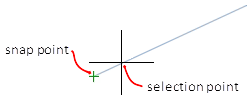
Midpoint
Připojí se ke středovému bodu geometrického objektu.
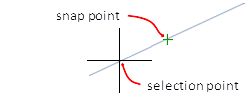
Střed
Připojí se ke středu oblouku, kružnice, elipsy nebo eliptického oblouku.
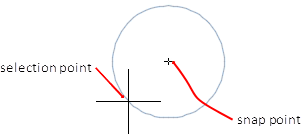
Geometrický střed Přichytí se ke středu libovolné uzavřené polylinie a splajnu.
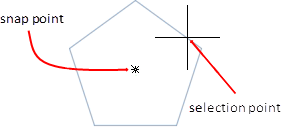
Uzel
Přichytí se k bodovému objektu, definičnímu bodu kóty nebo počátku textu kóty.
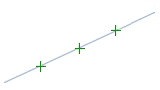
Kvadrant
Přichytí se ke kvadrantovému bodu oblouku, kružnice, elipsy nebo eliptického oblouku.
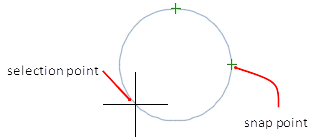
Průsečík
Připojí se k průsečíku geometrických objektů.
Rozšířené průsečíky, jak je uvedeno níže, jsou k dispozici pouze jako překryvy během příkazu, nikoli jako přichycení běžícího objektu.
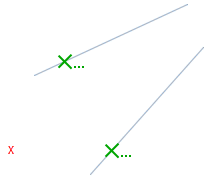
Přichycení a rozšířené průsečíky nepracují s hranami nebo rohy 3D těles.
Prodloužení
Způsobí, že se při přejetí kurzoru nad koncovým bodem objektů zobrazí dočasná prodlužovací čára nebo oblouk, abyste mohli určit body na prodloužení.
Vložení
Připojí se k bodu vložení objektů, jako je atribut, blok nebo text.
Kolmý
Připojí se k bodu kolmému na vybraný geometrický objekt.
Režim odloženého kolmého přichycení se automaticky zapne, pokud kreslený objekt vyžaduje dokončení více než jednoho kolmého přichycení. Jako objekt, ze kterého se kreslí kolmá čára, můžete použít objekt, jako je přímka, oblouk, kružnice, polylinie, paprsek, xlinie, multilinie nebo hrana 3D tělesa. Ke kreslení kolmých čar mezi takovými objekty můžete použít funkci Odložená kolmice. Když kurzor přejde přes bod přichycení Odložená kolmice, zobrazí se nápověda nástroje AutoSnap™ a značka.
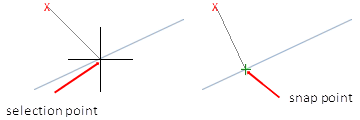
Tangenta
Připojí se k tečně oblouku, kružnice, elipsy, eliptického oblouku, oblouku polylinie nebo spline.
Režim odloženého přichycení tečny se automaticky zapne, pokud kreslený objekt vyžaduje dokončení více než jednoho přichycení tečny. Můžete jej použít ke kreslení čáry nebo xlinie, která je tečnou k obloukům, obloukům polylinií nebo kružnicím. Když kurzor přejde přes bod přichycení odložené tečny, zobrazí se značka a nápověda nástroje AutoSnap.
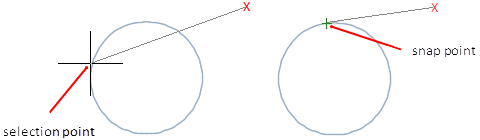
Nejbližší
Přichytí se k nejbližšímu bodu na objektu, jako je oblouk, kružnice, elipsa, eliptický oblouk, přímka, bod, polylinie, paprsek, spline nebo xline.
Zdánlivý průsečík
Připojí se k vizuálnímu průsečíku dvou objektů, které se neprotínají ve 3D prostoru, ale v aktuálním zobrazení se mohou jevit jako průsečík.
Prodloužený zdánlivý průsečík přichytí se na pomyslný průsečík objektů, které by se zdánlivě protínaly, kdyby byly objekty prodlouženy podél svých přirozených drah. Zdánlivý a rozšířený zdánlivý průsečík nepracují s hranami nebo rohy 3D těles.
Paralelní
Omezuje novou úsečku, úsečku polylinie, paprsek nebo xline tak, aby byla rovnoběžná s existujícím lineárním objektem, který identifikujete najetím kurzoru.
Po zadání prvního bodu lineárního objektu zadejte přichycení paralelního objektu. Na rozdíl od jiných režimů přichycení objektu přesunete kurzor a najedete na jiný lineární objekt, dokud nezískáte úhel. Poté přesuňte kurzor zpět k vytvářenému objektu. Pokud je dráha objektu rovnoběžná s předchozím lineárním objektem, zobrazí se zarovnávací dráha, kterou můžete použít k vytvoření paralelního objektu.
Vybrat vše
Zapne všechny spuštěné režimy přichytávání objektů.
Vymazat vše
Vypne všechny spuštěné režimy přichytávání objektů.
